I report di utilizzo mostrano i dettagli su come i visitatori e gli editor del sito usano Ally. Scopri con che frequenza i visitatori scaricano i formati alternativi e gli editor risolvono i problemi di accessibilità.
Il report consiste in un foglio di calcolo diviso in cinque fogli di lavoro.
- Aperture dei formati alternativi
- Report settimanale dei formati alternativi
- Aperture del feedback sui contenuti
- Report settimanale del feedback sui contenuti
- Dati
Ogni foglio di lavoro contiene i dettagli relativi all’intervallo di date che selezioni.
Creare un report sull’utilizzo
- Nel report di accessibilità di Ally seleziona la scheda Utilizzo.
- Scegli un intervallo di date per il report.
- Seleziona il pulsante Scarica report di utilizzo.
Alla prima apertura del report i dati potrebbero non essere visualizzati. Il file scaricato potrebbe essere protetto. Abilita la modifica per visualizzare i dati.
Aperture dei formati alternativi
Il foglio di lavoro Aperture dei formati alternativi mostra il livello di interesse e la distribuzione dei formati alternativi in un determinato intervallo di date.
Livello di interesse per i formati alternativi
Il foglio di lavoro mostra quante volte è stato aperto il riquadro Formati alternativi e quante volte i docenti hanno risolto un problema di accessibilità dopo averlo visualizzato.
Un tasso di conversione mostra la percentuale di download sul numero totale di volte in cui il riquadro è stato aperto.
Il Download totali di utenti unici mostra il numero di utenti unici in tutti i corsi che hanno scaricato formati alternativi nel periodo di tempo specifico. Ad esempio:
- Download totali: 100
- Download totali di utenti unici: 4
- User0: 75 download
- User1: 15 download
- User2: 5 download
- User3: 5 download
Distribuzione dei formati alternativi
Visualizza quali formati alternativi sono popolari o quali sono i più scaricati dai visitatori. Accanto a ogni formato alternativo elencato è indicato il numero di volte che è stato scaricato.
Domini con i download dei formati alternativi
Visualizza i domini da cui i visitatori hanno scaricato i formati alternativi.
Report settimanale dei formati alternativi
Il foglio di lavoro Report settimanale dei formati alternativi mostra l’attività settimanale svolta entro l’intervallo di date presente del report. Puoi vedere quante volte i visitatori hanno aperto il riquadro ogni settimana o quante volte hanno scaricato i formati alternativi ogni settimana.
La settimana inizia il lunedì. Non è possibile generare report relativi al giorno corrente.
Aperture del feedback sui contenuti
Il foglio di lavoro Feedback dei contenuti mostra il livello di interesse e la distribuzione del feedback sui contenuti in un determinato intervallo di date.
Interesse per il feedback sui contenuti
Il foglio di lavoro si apre con i dettagli su quante volte è stato aperto il riquadro del feedback dell’editor dei contenuti e su quante volte gli editor hanno risolto un problema di accessibilità dopo averlo visualizzato.
Un tasso di conversione mostra la percentuale di correzioni sul numero totale di volte in cui il riquadro è stato aperto.
Report settimanale del feedback sui contenuti
Il foglio di lavoro Report settimanale del feedback sui contenuti mostra l’attività settimanale svolta entro l’intervallo di date presente del report. Puoi vedere quante volte gli editor dei contenuti hanno aperto il riquadro ogni settimana o quante volte hanno risolto i problemi di accessibilità ogni settimana.
La settimana inizia il lunedì. Non è possibile generare report relativi al giorno corrente.
Dati
Il foglio di lavoro Dati mostra i dettagli specifici per ogni volta in cui è stato aperto un riquadro, è stato scaricato un formato alternativo ed è stato risolto un problema di accessibilità.
- ID: l’ID univoco per la riga/l’evento.
- Domain ID: l’ID del dominio.
- Domain Code: il codice del dominio.
- Domain Name: il nome del dominio.
- Unique User Hash: l'ID utente univoco, un singolo utente che interagisce con l'applicazione.
- Term ID: l’ID del periodo accademico.
- Term Name: il nome del periodo accademico.
- Content ID: l’ID del contenuto.
- Event: descrive l’azione, ad esempio se qualcuno ha aperto i formati alternativi o il riquadro del feedback dell’editor dei contenuti.
- AFLaunch: mostra se qualcuno ha aperto il pannello Formati alternativi o meno. 1 significa pannello aperto. 0 significa pannello rimasto chiuso.
- Download: mostra se qualcuno ha scaricato un formato alternativo. 1 significa che uno o più formati sono stati scaricati. 0 significa che nessun formato è stato scaricato.
- IFLaunch: mostra se qualcuno ha aperto il pannello Feedback dell’editor dei contenuti o meno. 1 significa pannello aperto. 0 significa pannello rimasto chiuso.
- Fix: mostra se qualcuno ha corretto un errore di accessibilità dal pannello del Feedback dell’editor dei contenuti o meno. 1 significa che uno o più problemi sono stati corretti. 0 significa nessun problema corretto.
- CARLaunch: con valore 1 indica se è stato lanciato un Report di accessibilità del corso .
- Timestamp: mostra quando si è verificato l’evento. Il valore è indicato in numero di secondi a partire dal 1° gennaio 1970.
- Client: l’ID client.
- File Type: identifica il tipo di file nell’evento, ad esempio un’immagine o una presentazione.
- Format Type: identifica il formato alternativo scaricato. Format Type è vuoto quando il valore di Download è 0.
Tts rappresenta il formato audio.
- Score Before: il punteggio di accessibilità del dominio prima del miglioramento dei contenuti. Score Before è vuoto quando il valore di Fix è 0.
- Score After: il punteggio di accessibilità del dominio dopo il miglioramento dei contenuti. Score After è vuoto quando il valore di Fix è 0.
- Improved: mostra se il punteggio di accessibilità è migliorato dopo la correzione del file. 1 significa punteggio migliorato. 0 significa punteggio non migliorato. Improved è vuoto quando il valore di Fix è 0.
- Week: mostra il primo giorno della settimana in cui si è verificato l’evento. La settimana è indicata in numero di giorni, fino all’inizio della settimana, a partire dal 30 dicembre 1899.
- AF: mostra l'attività del pannello Formati alternativi. 1 significa che c'è stata attività. Il pannello potrebbe essere stato aperto o potrebbe essere stato scaricato un formato. 0 significa nessuna attività.
- IF: Mostra l'attività del pannello Feedback dell’editor dei contenuti. 1 significa che c'è stata attività. Il pannello potrebbe essere stato aperto o potrebbe essere stato corretto un errore. 0 significa nessuna attività.

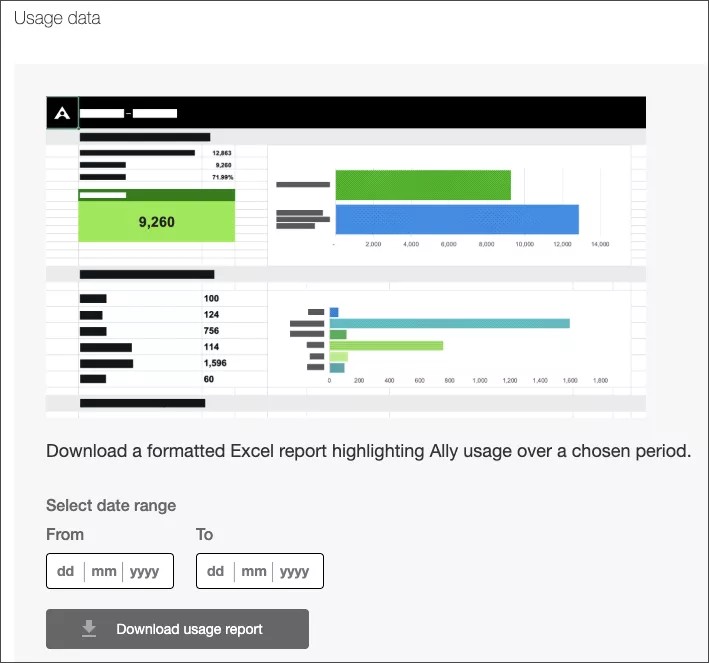

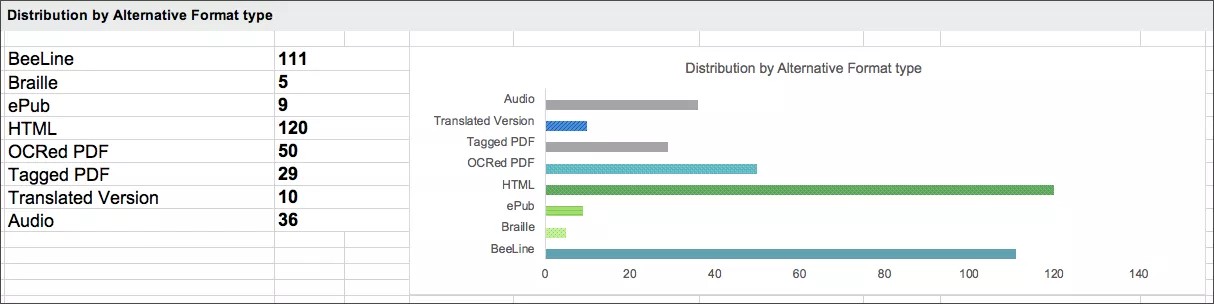

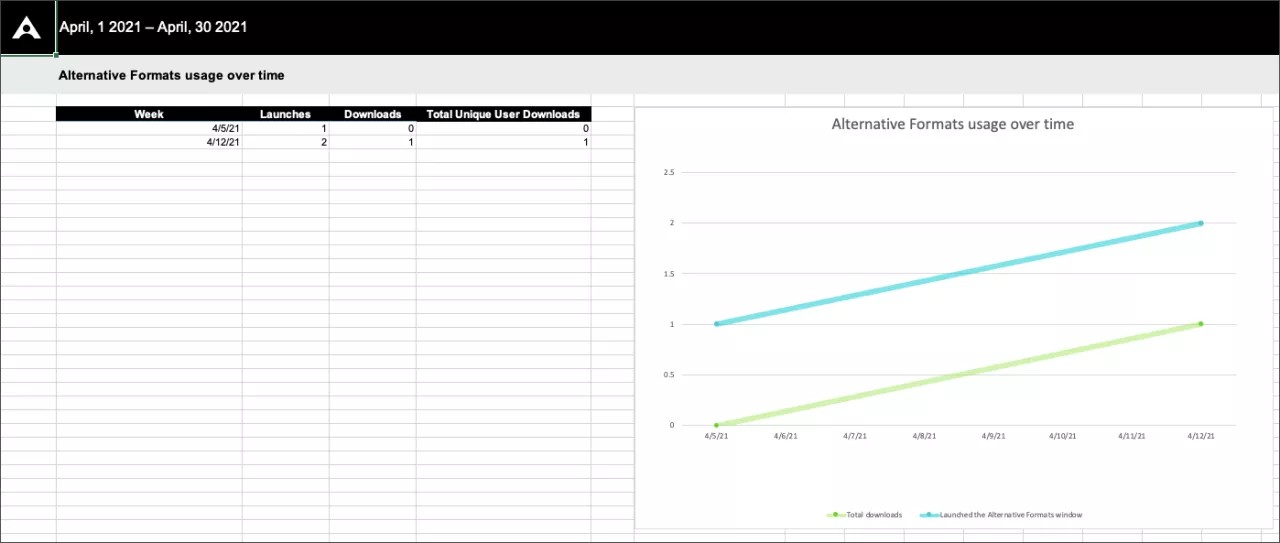
 Entra a far parte del gruppo utenti Ally
Entra a far parte del gruppo utenti Ally